Jak hrát Netflix na projektoru z iPhone
Co vědět
- Svůj iPhone můžete připojit přes lightning ke kabelu HDMI a poté jej zapojit do projektoru a hrát Netflix.
- Případně můžete k projektoru připojit streamovací zařízení, jako je Roku, a přenášet Netflix z vašeho iPhone do zařízení.
- Některé projektory jsou dokonce dodávány s Netflix dostupným přímo na projektoru.
Tento článek vysvětluje, jak sledovat Netflix na projektoru z iPhonu, včetně připojení pomocí lightning kabelu k HDMI a použití streamovacího zařízení k odesílání z iPhonu do projektoru.
Použijte kabel Lightning to HDMI
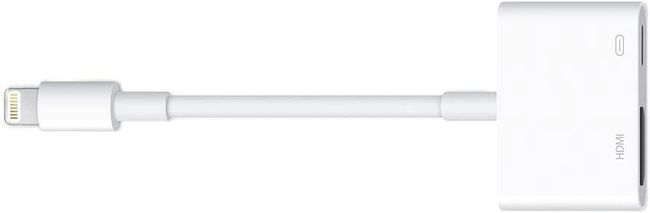
Díky mnoha pokročilým projektorům na trhu je možné zažít zážitek z širokoúhlého kina přímo u vás doma. To také znamená, že můžete sledovat téměř cokoli připojením svého iPhone nebo streamovacích zařízení.
Pokud chcete sledovat Netflix konkrétně, existuje několik způsobů, jak tak učinit pomocí iPhonu a projektoru.
Nejjednodušší způsob, jak připojte iPhone k projektoru sledovat Netflix znamená získat adaptér lightning-to-HDMI. Zde je návod, jak jej připojit k projektoru.
Připojte adaptér bleskového kabelu HDMI k vašemu iPhone.
Připojte kabel HDMI do portu HDMI na adaptéru.
Připojte druhý konec kabelu HDMI k projektoru. Ujistěte se, že projektor používá vstup HDMI (měl by to dělat samostatně, ale různé modely se mohou lišit).
Obrazovka vašeho iPhone se zrcadlí do vašeho projektoru. Nyní můžete otevřít Netflix na svém iPhone a přehrát jakýkoli film nebo pořad, který si přejete.
Odesílání prostřednictvím streamovacího zařízení
Netflix můžete také přehrávat přes váš iPhone na projektoru připojením streamovacího zařízení k projektoru a odesláním vašeho iPhone do zařízení. Toto nastavení je dobrou volbou, pokud již máte streamovací zařízení.
Roku je solidní volba. Ačkoli se Apple TV může zdát jako zjevnější volba, Netflix přestal podporovat AirPlay na zařízeních Apple TV.
Zde je návod, jak odesílat do streamovacího zařízení pomocí vašeho iPhone.
Připojte svůj Roku k projektoru přes port HDMI. Poté na projektoru vyberte vstup HDMI. Ujistěte se, že váš Roku, iPhone a projektor jsou ve stejné síti Wi-Fi (pokud váš projektor podporuje Wi-Fi).
Na svém iPhonu otevřete Netflix a vyberte si film nebo pořad, který chcete sledovat.
V pravém horním rohu obrazovky přehrávání byste měli vidět ikonu odesílání. Klepněte na ikonu odesílání.
-
Vyberte pro odesílání do zařízení Roku. Váš film se zobrazí na projektoru.
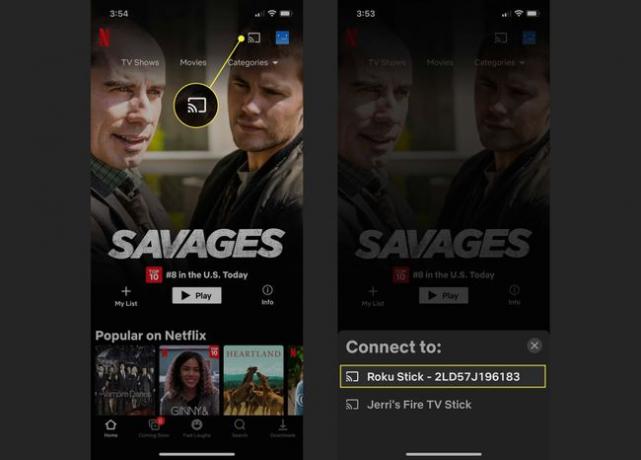
Přehrávání Netflixu na projektoru
V současnosti existuje mnoho projektorů s různými schopnostmi, takže připojení k jednomu pomocí vašeho iPhone nemusí být univerzální situací. Pokud však máte novější typ nebo chytrý projektor, měli byste mít méně zátarasů.
Pokud jste si ještě nekoupili projektor, mějte na paměti, že některé chytré projektory jsou nyní dodávány s vestavěným softwarem Netflix, takže k odeslání videa nebudete potřebovat nic jako iPhone. Aby mohl projektor streamovat obsah, bude se muset připojit k místní síti Wi-Fi.
